-
手机控制电脑,小编告诉你怎样通过手机控制电脑
- 2018-08-16 09:48:57 来源:windows10系统之家 作者:爱win10
现在许多人因为工作的原因已经越来越离不开手机和电脑,而电脑不能随身带在身边,有时候需要在远离电脑的时候用到电脑上的文件资料或程序。所以用手机远程控制电脑的需求也应运而生,有了这功能可以方便很多。下面,小编跟大家介绍通过手机控制电脑的操作技巧。
有时出门才忘记了家里电脑未关?出门在外想让电脑先下载好电影然后回家看?这些都是可以通过手机远程控制电脑完成的,想让手机控制电脑变成现实的话,那怎样通过手机控制电脑?很迷糊吧。下面,小编跟大家分享通过手机控制电脑的经验。
怎样通过手机控制电脑
在手机的应用市场里找到并下载“向日葵”。
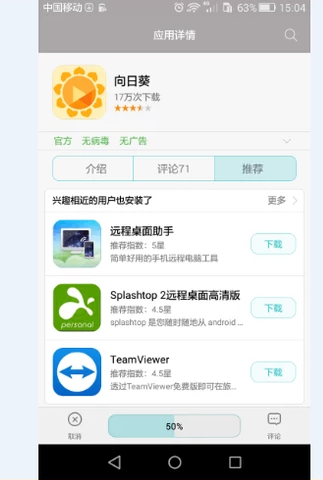
手机控制电脑系统软件图解1
下载安装完成后进入“向日葵”的首界面,切换到“我的”的菜单栏然后点击“我的账户”。
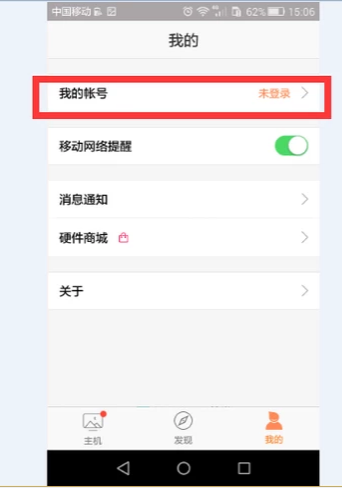
电脑系统软件图解2
先进行手机注册。
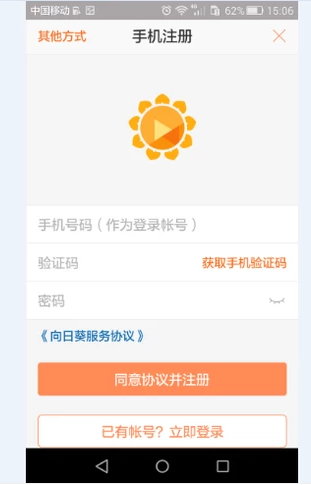
控制电脑系统软件图解3
注册完后APP会自动跳转到登录界面,输入你刚才注册的信息登录即可。
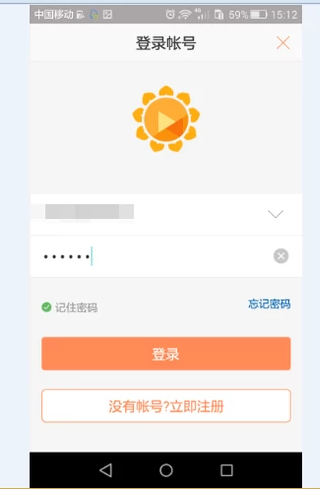
控制电脑系统软件图解4
然后在电脑上用百度搜索“向日葵远程控制软件”。
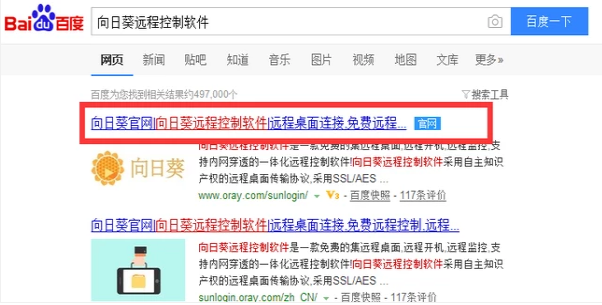
电脑系统软件图解5
进入官网首页,点击“立即下载”。
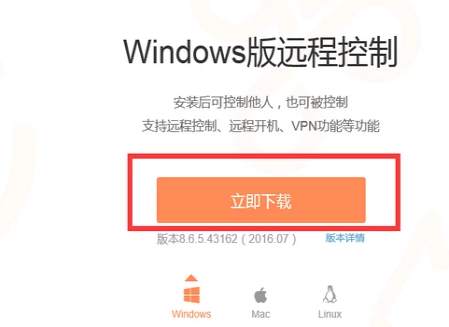
手机系统软件图解6
下载安装完成后打开它并点击“立即绑定”。
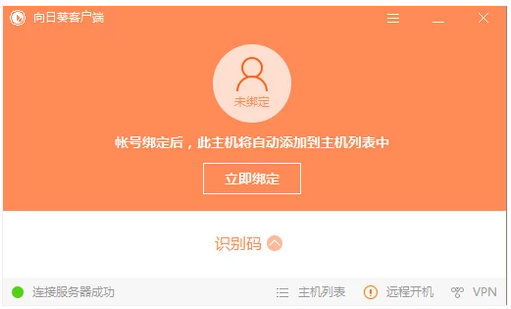
手机系统软件图解7
输入你刚才所注册的账号密码并点击“绑定”。
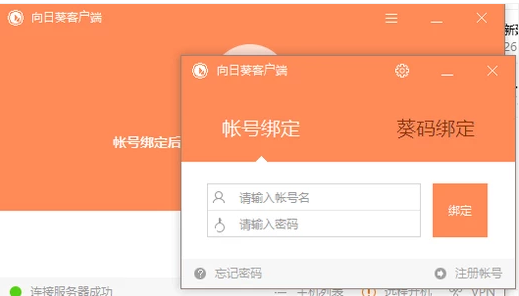
电脑系统软件图解8
输入无误后便绑定成功了,这时会弹出一个窗口让你选择你想开启的功能。
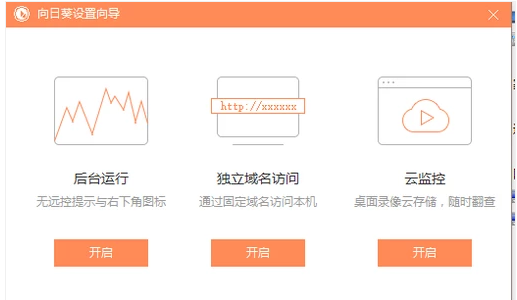
电脑系统软件图解9
然后在手机上进入APP,切换到“主机”栏查看自己的电脑。
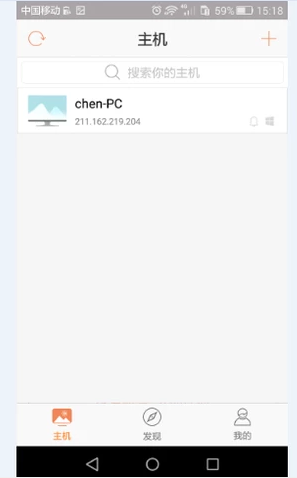
手机系统软件图解10
点击电脑可进入到功能选择界面,值得一提的是带有“”符号的功能都是需要充钱才能使用的。
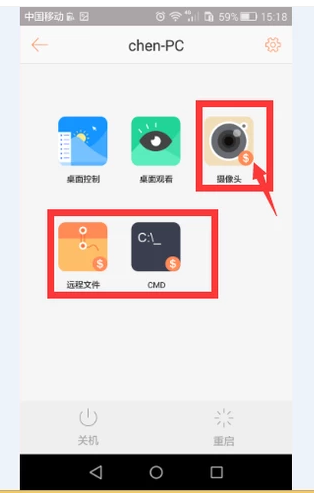
电脑系统软件图解11
以上就是通过手机控制电脑的经验。
猜您喜欢
- facetime正在等待激活怎么解决..2022-10-24
- iphone激活步骤2022-08-05
- xp系统激活工具不能激活的解决方法..2022-05-12
- win10界面怎么切换2022-07-25
- windows7哪里激活2022-12-08
- 重装系统多少钱2022-12-23
相关推荐
- office2010激活教程 2022-07-11
- 笔记本显卡天梯图2023更新 2023-05-16
- 电脑安装黑苹果步骤教程 2022-01-26
- 详解dg分区软件怎么分区 2018-12-26
- 迅雷会员激活码怎么用 2022-06-10
- 怎么搭建wordpress网站 2023-04-30





 魔法猪一健重装系统win10
魔法猪一健重装系统win10
 装机吧重装系统win10
装机吧重装系统win10
 系统之家一键重装
系统之家一键重装
 小白重装win10
小白重装win10
 联想笔记本win7 32位系统下载 2017.01
联想笔记本win7 32位系统下载 2017.01 小白系统ghost win8 64位专业版下载v201803
小白系统ghost win8 64位专业版下载v201803 360浏览器 v13.1.6410.0官方最新版
360浏览器 v13.1.6410.0官方最新版 win7激活工具|win7 oem8 win7系统激活工具
win7激活工具|win7 oem8 win7系统激活工具 Beaker浏览器 v1.1.0官方版
Beaker浏览器 v1.1.0官方版 文件备份软件_FBackup V5.1.589 官方版
文件备份软件_FBackup V5.1.589 官方版 英雄联盟在线
英雄联盟在线 Gogo Explore
Gogo Explore 多屏互动浏览
多屏互动浏览 windows之家
windows之家 web browse o
web browse o 雨林木风32位
雨林木风32位 电脑公司 win
电脑公司 win Firefox(火狐
Firefox(火狐 电脑公司win7
电脑公司win7 小白系统Ghos
小白系统Ghos 寰宇游戏浏览
寰宇游戏浏览 粤公网安备 44130202001061号
粤公网安备 44130202001061号